DataTemplate作用是布局+数据绑定
使用DataTemplate
同时完成样式布局和数据绑定
<Window.Resources>
<DataTemplate x:Key="PersonDataTemplate"> <Grid> <Grid.RowDefinitions> <RowDefinition Height="*"></RowDefinition> <RowDefinition Height="*"></RowDefinition> </Grid.RowDefinitions> <Grid.ColumnDefinitions> <ColumnDefinition Width="*"></ColumnDefinition> <ColumnDefinition Width="*"></ColumnDefinition> </Grid.ColumnDefinitions> <TextBlock Grid.Row="0" Grid.Column="0" Text="{Binding Name}"></TextBlock> <TextBlock Grid.Row="0" Grid.Column="1" Text="{Binding Age}"></TextBlock> <TextBlock Grid.Row="1" Grid.Column="0" Text="{Binding Hometown}"></TextBlock> </Grid> </DataTemplate> </Window.Resources> <Grid> <ListBox ItemsSource="{Binding}" ItemTemplate="{StaticResource PersonDataTemplate}"></ListBox> </Grid> 数据在后台赋值DataContext
效果
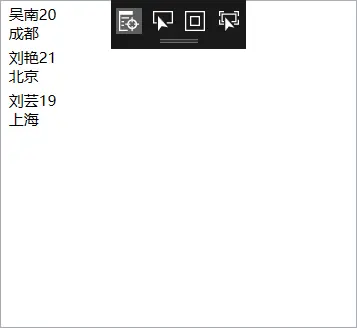
不使用DataTemplate
也可以不使用DataTemplate,使用表格控件中的"列"(DataGrid同)
<ListView HorizontalContentAlignment="Center" VerticalContentAlignment="Center" ItemsSource="{Binding }" HorizontalAlignment="Left" Name="listView1" VerticalAlignment="Top"> <ListView.View> <GridView> <GridView.Columns> <GridViewColumn Header="姓名" DisplayMemberBinding="{Binding Name}"/> <GridViewColumn Header="年龄" DisplayMemberBinding="{Binding Age}"/> <GridViewColumn Header="年龄" DisplayMemberBinding="{Binding Hometown}"/> </GridView.Columns> </GridView> </ListView.View> </ListView> 示例代码
https://github.com/zLulus/NotePractice/tree/dev3/WPF/WpfDemo/Template/DataTemplate
DataTemplate和ControlTemplate混用
针对ListBox等表格式控件
整个ListBox采用ControlTemplate,制订外观
里面的每一项采用DataTemplate,设置外观+数据绑定





















 9302
9302

 被折叠的 条评论
为什么被折叠?
被折叠的 条评论
为什么被折叠?








